波形編集スペース
波形編集スペースは以上の主部から成ります:
波形表示
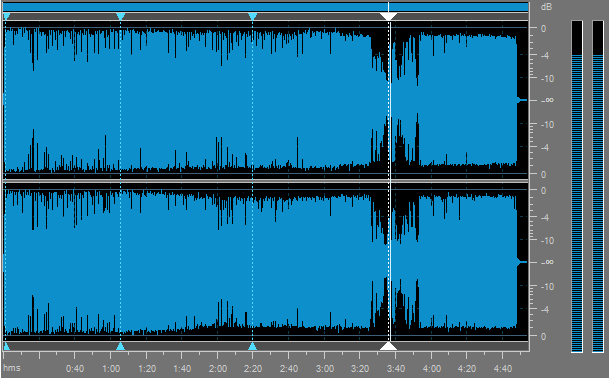
波形表示はオーディオ素材を見る領域です。波形表示には、データを選択する利用可能なマウス操作がたくさんあります:
波形内のどこでも左クリックすると、再生カーソルの配置が変更されます。
ステレオもしくはマルチチャンネル波形の場合は、キーボードの Ctrl キーをマウスポインタと一緒に使用します。カーソルが L もしくは R 文字になります(Lf、Rf、Cf、LFE、Lr、Rr、8つのチャンネルオーディオの場合 Ls と Rs になります)。編集するチャンネルよみを有効にするために、左クリックします。無効なチャンネルは灰色になります。無効なチャネル内の別の左クリックすると、それを再度有効になります。
選択範囲をするには、波形表示内に左クリックして、ドラッグします。
波形の表示される全体の部分を選択するには、波形をダブル左クリックします(ズームインの場合、右または左にある目に見えない領域が選択されません)。
[トップに戻る]
範囲バーの表示

波形表示の上にある範囲バーの表示は、全体波形のどの部が波形表示で現在表示されているを示します。 ズームイン・ズームアウトするとき、表示されている一部が全体波形もしくはセッションに対して変更して、そのバーは小さくしたり大きくなります。
時間に前方または後方にスクロールするには、バーを左クリックして(マウスカーソルが手の形になります)、ドラッグします:

マウスカーソルがそれの上にある範囲バーの表示

マウスカーソルが下にある範囲バーの表示。今時間に前方または後方にスクロールするにはバーをドラッグできます。
時間スケールにドラッグすると同様に、ズームレベルが保有され、表示範囲だけが変更されます。
ズームレベルを変更するために、ズームモードに範囲バーの表示の端にマウスカーソルを移動して(それが虫眼鏡がある両面矢印に変わります)、ズームイン・ズームアウトのためにそれをドラッグします:

マウスカーソルでズームされた範囲バーの表示
[トップに戻る]
時間スケール

時間スケールは波形表示にある任意の時点で現在の位置を示しています。ズームインの場合、時間のマーキングが詳細に細分されますが、ズームアウトの場合、あまり詳細に細分されます。
時間に前方または後方にスクロールするには、定規を左クリックして(マウスカーゾルが手の形になります)、ドラッグします。:

それの上にマウスカーソルがある時間スケール

下にマウスカーソルがある時間スケール。今時間に前方または後方にスクロールするには定規をドラッグできます。
範囲バーの表示にドラッグすると同様に、ズームレベルが保有され、表示範囲だけが変更されます。
ツールタブにあるスケールとバーボタングルプを使用して、時間スケールの測定単位を選択できます。そうするには、時間スケール形式ボタンをクリックして、次の値のいずれかを選択します:1十進 (mm:ss.ddd)、サンプル、フレーム60 fps、フレーム 59,94 fps、フレーム 50 fps、フレーム 30 fps、フレーム 29.97 fps、フレーム 25 fps、フレーム 24 fps)。右クリックのマウスメニューを使用して、時間スケールの測定単位を選択できます。


垂直スケール
垂直スケールは時間の特定瞬間のオーディオデータの変更を測定します。ツールタブにあるスケールとバーボタングルプを使用して、垂直スケールの測定単位を選択できます。そうするには、垂直スケール形式ボタンをクリックして、次の値のいずれかを選択します:サンプルの値、割合、デシベル。右クリックのマウスメニューを使用して、垂直スケールの測定単位を選択できます。
音量計
音量計は現在の信号レベルを表示します。それは録音中の音量を制御するために使用されます。録音中にバーが継続的にそれの高さを変更します。 バーが変更されない場合、入力デバイスからの信号がないという意味です。
[トップに戻る]